你家的无线宽带是否被人“蹭”过?如何赶跑恶意的“蹭网小偷”?很多人可能会认为,蹭网,不就是自己家的无线网络被别人用一下么?千万不要轻视“被蹭网”的危害,被蹭网不仅会拖累你的网速还可能造成安全问题,今天小编就告诉大家怎么设置路由器不让别人蹭wifi。
首先我们要知道是否被蹭网了,请参考:怎么判断路由器wifi被蹭网了
设置一个复杂的wifi密码,这个是阻止别人蹭网很有效也是最直接的一步。打开浏览器,输入192.168.1.1,然后回车之后,默认用户名和密码一般是admin,登录进去就可以看到路由器管理后台(不同的路由器可能网址或者密码不一样,具体情况请参阅路由器背面的标签或者说明书)。
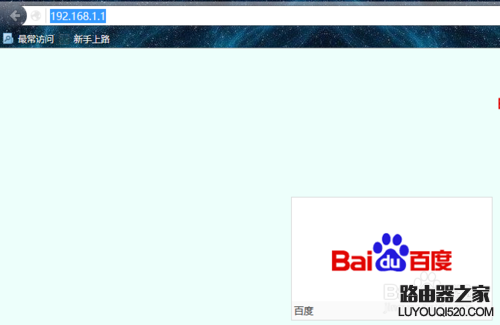
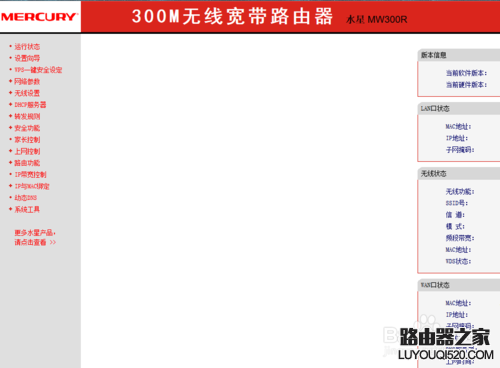
一、修改wifi密码
我们可以把wifi密码修改的更为复杂一些,避免用12345678这种纯数字密码
(这里以水星路由器为例,TP-link或者其他路由器的思路也差不多)点击左侧的“无线设置”,找到“无线安全设置”,然后右边就可以设置密码了。建议选择wpa-psk/wpa2-psk加密,这种加密比wep安全多了。密码的话,可以用大小写字母数字加上特殊字符组合,长度不能低于8位,然后点击保存就可以了。
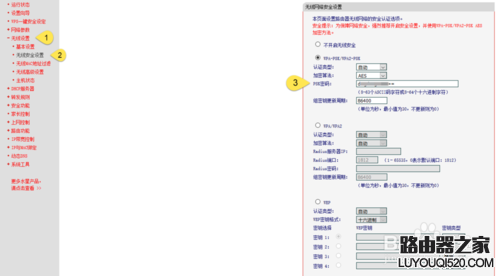
接下来是修改默认的登录IP地址,这样别人就很难猜中你的内网IP地址了。点击“网络参数”,然后找到“LAN口设置”,把右侧的IP地址改为一个不常见的IP地址(默认是192.168.1.1),改完之后,以后登录路由器就是从这个IP地址登录了。
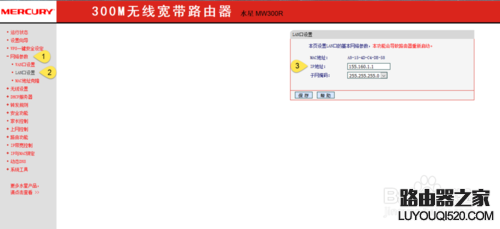
二、修改路由器登陆密码
接下来是修改默认的路由器登录密码,大部分的路由器默认密码都是admin, 或者123456等常见密码。如果你的wifi密码被邻居知道了,而且默认密码也被他们猜中了,瞬间他们就可以登录你的路由器,获得控制权限。想想是不是觉得很恐怖,所以在这里我们要把默认登录名和登录密码都改一下。这样就算被他们蹭网了,也无法进入你的路由器后台管理界面。具体怎么做呢?点击左侧的“系统工具”,“修改登录口令”,然后在右侧输入之前的登录路由器的用户名密码,然后输入新的用户名密码就可以了。
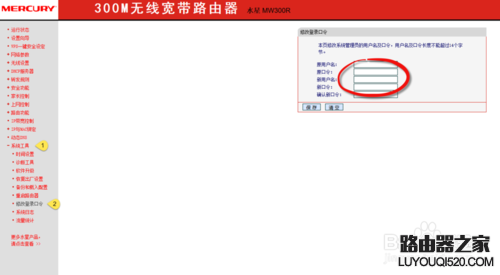
三、DHCP设置(不懂的用户可以不设置这一项)
完成上面的步骤就可以阻止相当一部分人蹭网了。如果想让效果更好,还可以试试下面的方法。找到左侧的“DHCP服务”,这里有两种思路,第一种思路是直接关闭DHCP服务,然后在你的电脑和手机上面,手动指定IP地址,需要注意的是这里的IP地址需要和上面初级篇里面的第三步里面的IP地址在同一个IP段上面,比如上面第三步你把默认IP地址改成了192.100.100.1, 那么这里你就可以在电脑的IP地址改为192.100.100.x (最后一个x可以随意设置,大于1小于255的正整数都可以)。如果不知道怎么设置电脑的IP地址,可以在网络和共享中心里面找到本地网络,然后右击属性,找到TCP/IP V4,双击,就可以设置IP地址了(如下图)。
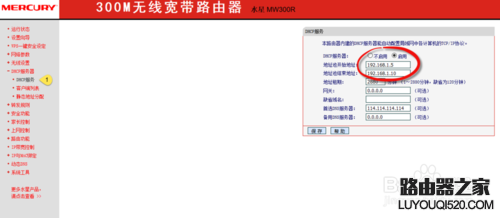
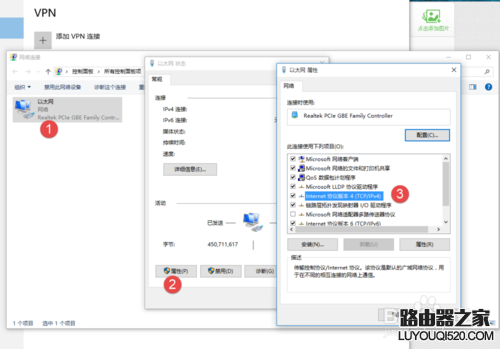
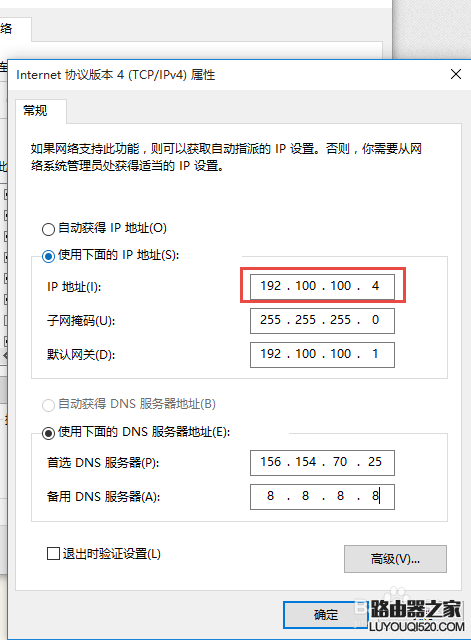
第二种思路是开启DHCP服务,但是把地址池里面的起始范围缩小。假设你的默认路由器IP地址是192.100.100.1,然后你家里有3个电脑和2个手机,那么IP地址池的范围就可以设置为192.100.100.5-192.100.100.9 (任意连续的IP网段都可以),这样的好处就是你们家里的5个设备都联网了,如果有其他的手机或者电脑蹭网,没有可以分配的IP地址了,他们自然没办法联网。
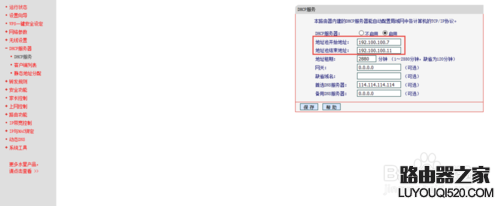
四、限速设置
如果觉得这些还不过瘾,那不如大度一点,让他们知难而退。把上面地址池的范围设置宽一点,比如从192.100.100.5-192.100.100.100,然后手动指定你家里每一个电脑和手机的IP地址,比如家里的手机和电脑设置的是从192.100.100.5-192.100.100.9,然后把后面的IP地址段限速,这样就算他们蹭进来了。也会因为网速太慢,然后就不蹭网了。但是你自己的设备不受限制,其他的人进来网速只有20到30Kbps, 根本无法打开任何网页,自然会知难而退了。(*^__^*) 嘻嘻……(需要注意的是这里的单位是Kbps, 我们说的4兆宽带就是4Mbps, 1Mbps=1024Kbps, 理论上4兆宽带的最高下载速度是512KB/s,而不是每秒钟可以下载4兆哦)
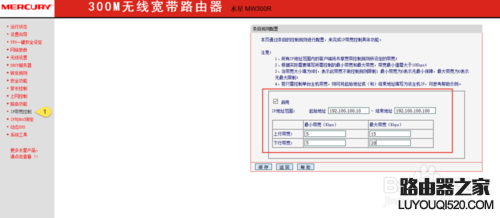
五、隐藏无线网络(ssid)
我们还可以通过隐藏SSID的方法,让我们的wifi不直接显示出来。点击“无线设置”里面的“基本设置”,然后右侧可以修改SSID(简单的说就是你们家wifi的名字),然后可以把下面的启用SSID广播这一项关闭。关闭了SSID之后,要上网的话就需要通过手动输入wifi名字(就是SSID)和WIFI 密码才能联网,默认情况是不会被别人搜到你的wifi的。
隐藏的ssid如何连接请参考:如何连接隐藏的WiFi信号?
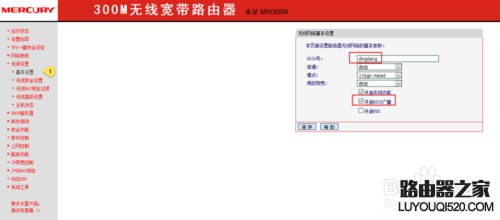
当然,在“无线高级设置里面”,把传输功率改为“中”,或者“低”,也能有效的降低被邻居蹭网的概率。这样路由器的功率更小了,稍微远一点的设备就搜不到你们家的wifi了。同时也降低了路由器的辐射(当然大部分的路由器的辐射都是远低于安全标准的,就算设置为高功率,也不用担心辐射影响健康)
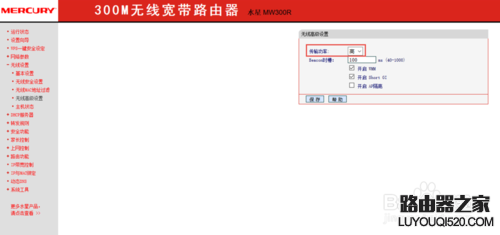
六、设置mac地址过滤
相信亲们完成了上面的步骤之后,路由器的安全程度已经大大增强了。那么还有没有其他的方法可以进一步增强路由器的安全性阻止其他的人来蹭网呢?答案是有的。这里我们要说的是开启mac过滤,点击“无线mac地址过滤", 然后点击“开启过滤”,“允许列表中的mac地址访问本网络”,mac就是网卡地址,理论上来说世界上每一个设备的mac地址都是独一无二的,这个就类似手机的黑名单功能,只有加入这个列表的设备才能访问你的wifi网络,没有加入的设备自然是无法访问的。至于如何查询你的电脑mac地址,很简单,按windows键+R,输入cmd,回车,然后输入ipconfig/all,按回车就可以看到自己电脑的mac地址了,手机的话,以安卓为例,在设置,wlan里面,按菜单键,有个高级,就可以看到手机的mac地址了。然后添加到这个列表里面就可以了。(这样以后如果有新的设备要连接你们的wifi,只需要把他们的mac地址添加到允许列表就可以了。)
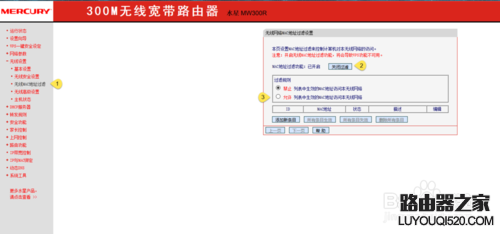
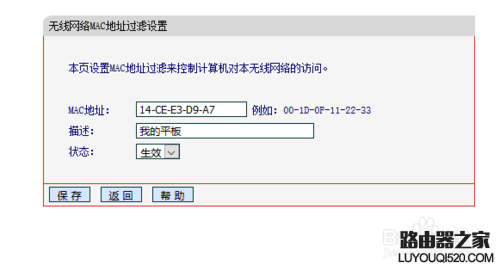
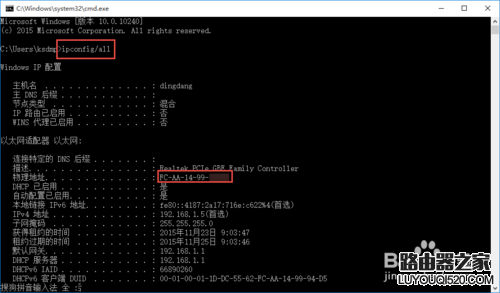
绑定IP和MAC地址也是一个很有效的方法。点击“arp映射表”,这里面就会出现所有正在连接路由器的设备的mac地址和IP地址,依次点击导入。然后把静态ARP绑定改为“启用”,这样IP地址和mac地址就一一对应了,只有绑定的设备才能上网,而且一旦更改了设备,或者更改了IP地址,就不能上网了。
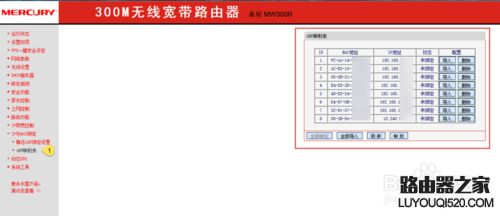
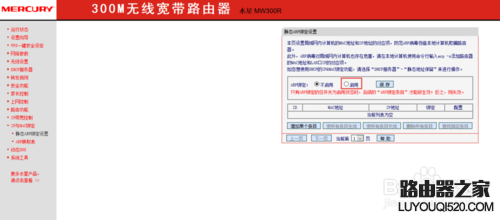
当然安全和不安全,破解和加密本来就是一个互相促进的过程。经过上面的这些步骤之后,路由器的安全性就大大增强了,很难有设备能够蹭网了。
注意事项:
需要注意的是路由器有三组密码,一个是登录路由器的密码,一个是wifi的密码,还有一个是你们的宽带用户名密码。
尤其注意一旦你修改了默认的登录路由器IP地址,后面DHCP那些都要跟着改,而且需要在同一个IP段上。
不要把所有设备的密码弄成一样的,不然一旦某一个密码泄露了,其他设备都不安全了。
切记要修改默认的路由器登录密码,避免被蹭网之后,别人悄悄修改你的路由器设置。
系统工具里面有个备份和载入配置,路由器设置好了之后,可以导出你的配置文件,以后重置路由器了,可以再次导入这个文件,这样就不需要重新设置了。
新闻热点
疑难解答